아이폰 글자크기 조절 하는 방법!
애플 휴대폰을 쓰다보면은 처음에 설정되어있는 텍스트의 크기가 지정되어있다보니까 아이폰 글자크기 사용자의 입장에서는 글자가 작다고 느껴지거나 반대로 크다고 느껴지는 경우에 별수없이 그대로 쓰는 경우가 많은데 설정을 통하여 텍스트의 크기를 바꿔가지고 쓰는 방법이 있습니다~ 글자의 크기를 바꾸는 방법의 경우에는 굉장히 쉽기때문에 보시면은 손쉽게 따라하실수있을겁니다^^
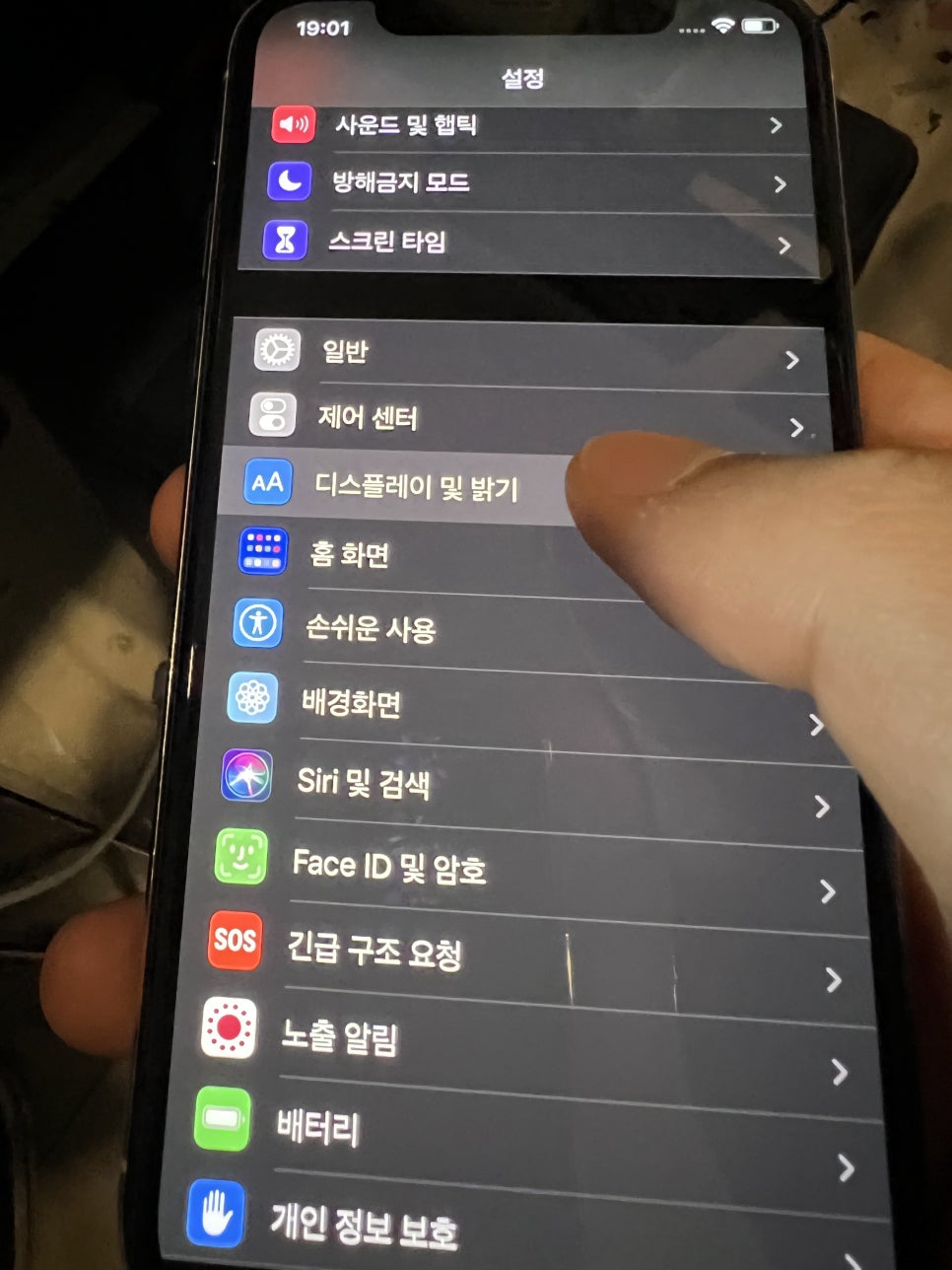
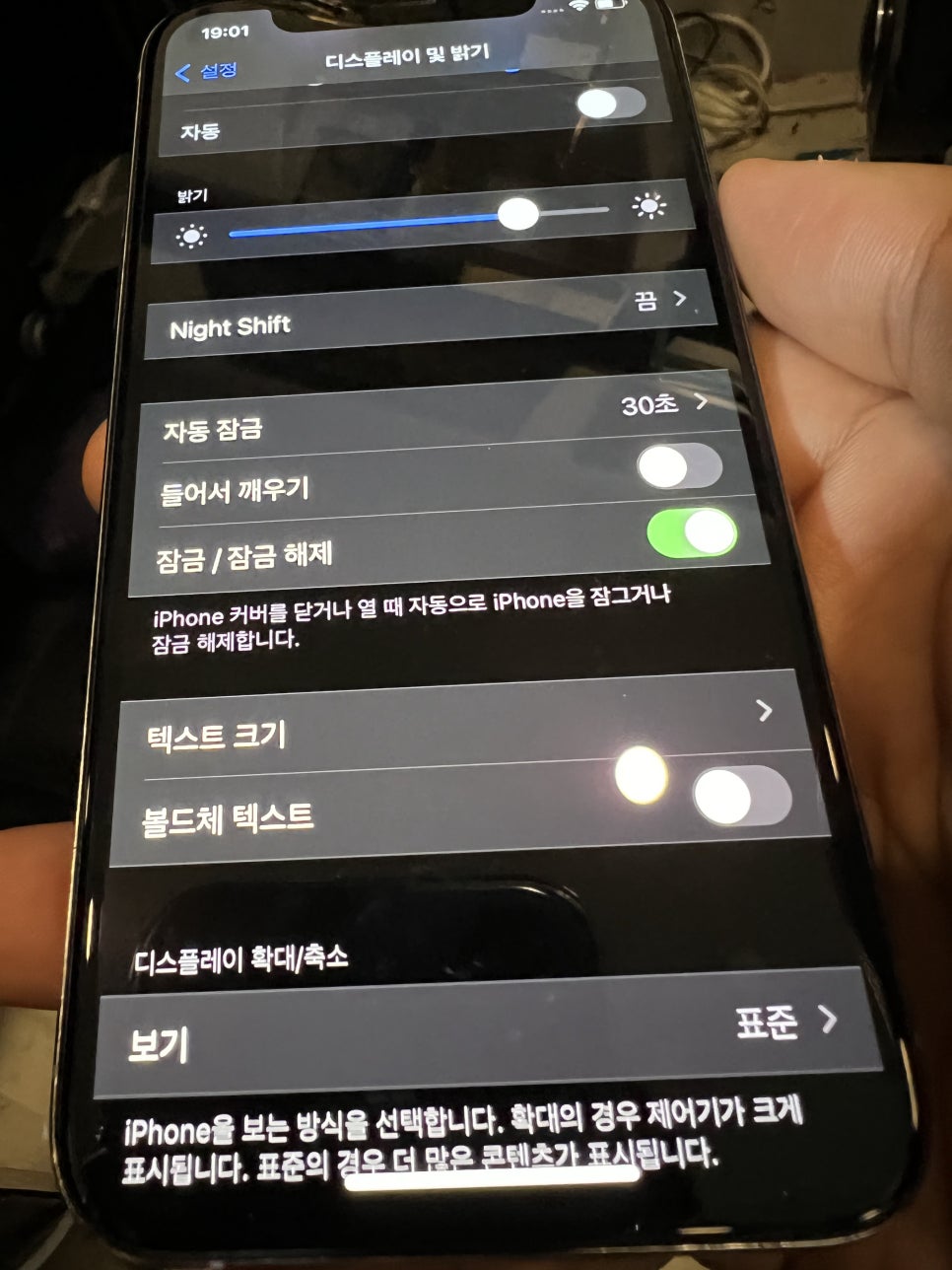
휴대폰을 켜시고 기본 설정에 진입하면은 여러가지 설정들이 있는데 그중에서 디스플레이 및 밝기라고 쓰여져있는 메뉴로 들어가시면은 아래쪽에 텍스트 크기 설정이 존재하는게 보이실겁니다 마찬가지로 해당 설정으로 탭하여 들어가주시기를 바랍니다~
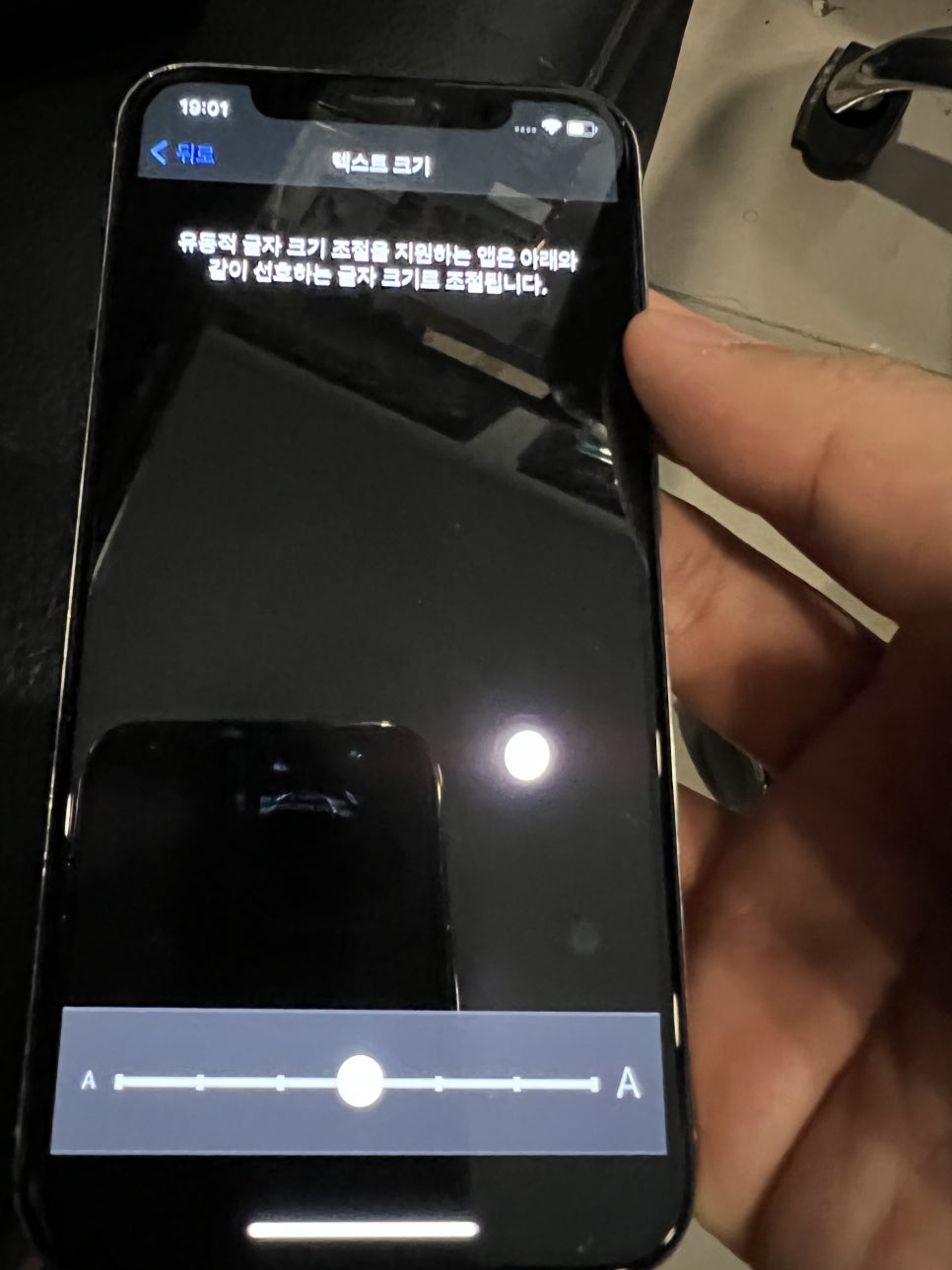
들어가보면 위쪽에는 유동적 글자 크기 조절을 지원하는 앱은 아래와 같이 선호하는 글자 크기로 조절된다고 적혀있는데 아래쪽에 보이는 왼쪽에 있는 작은A와 오른쪽에 있는 큰 A둘중에 한쪽으로 동그랗게 되어있는 버튼을 이동시키면 거기에 맞춰서 크기가 바뀌게됩니다
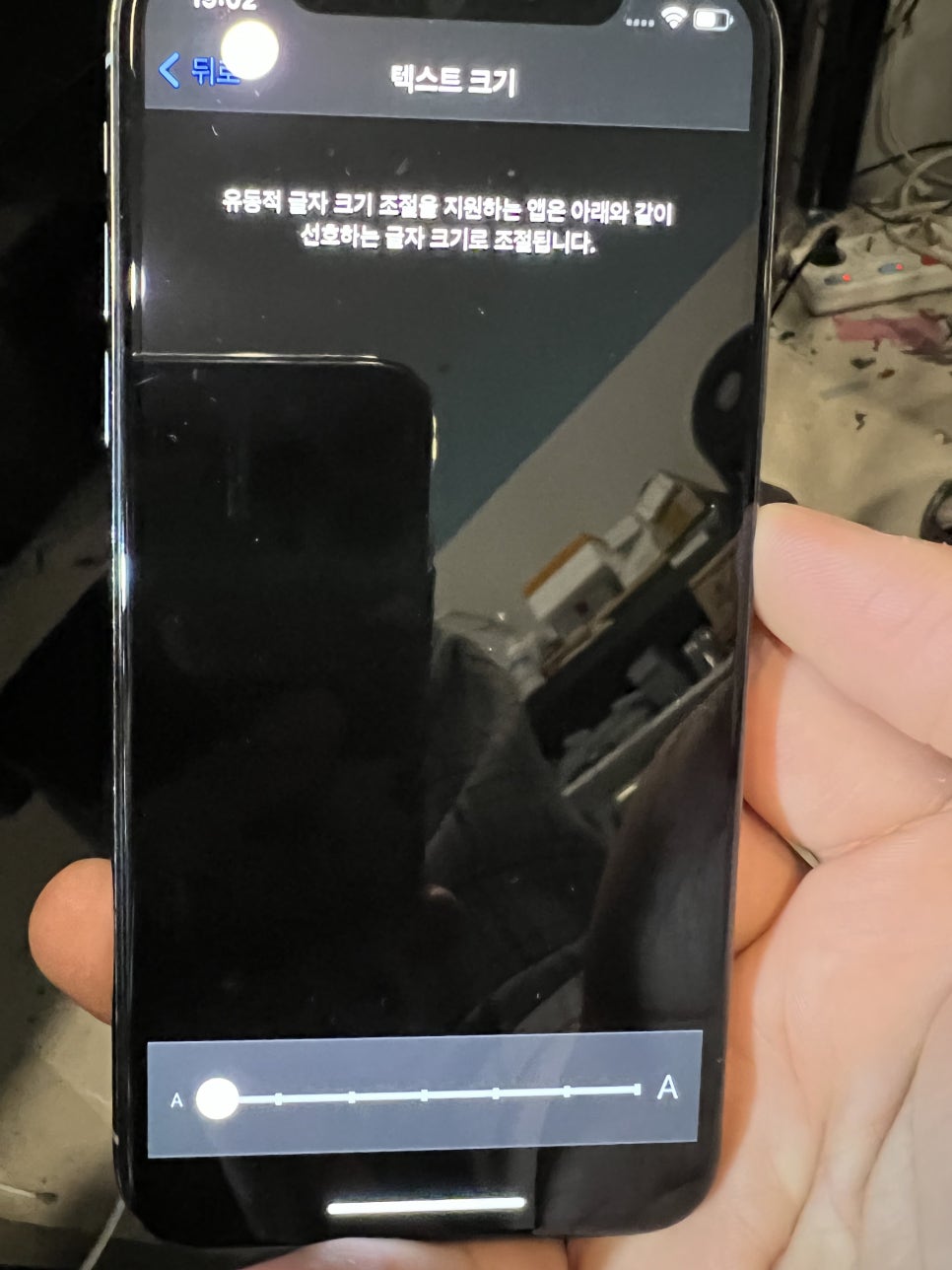
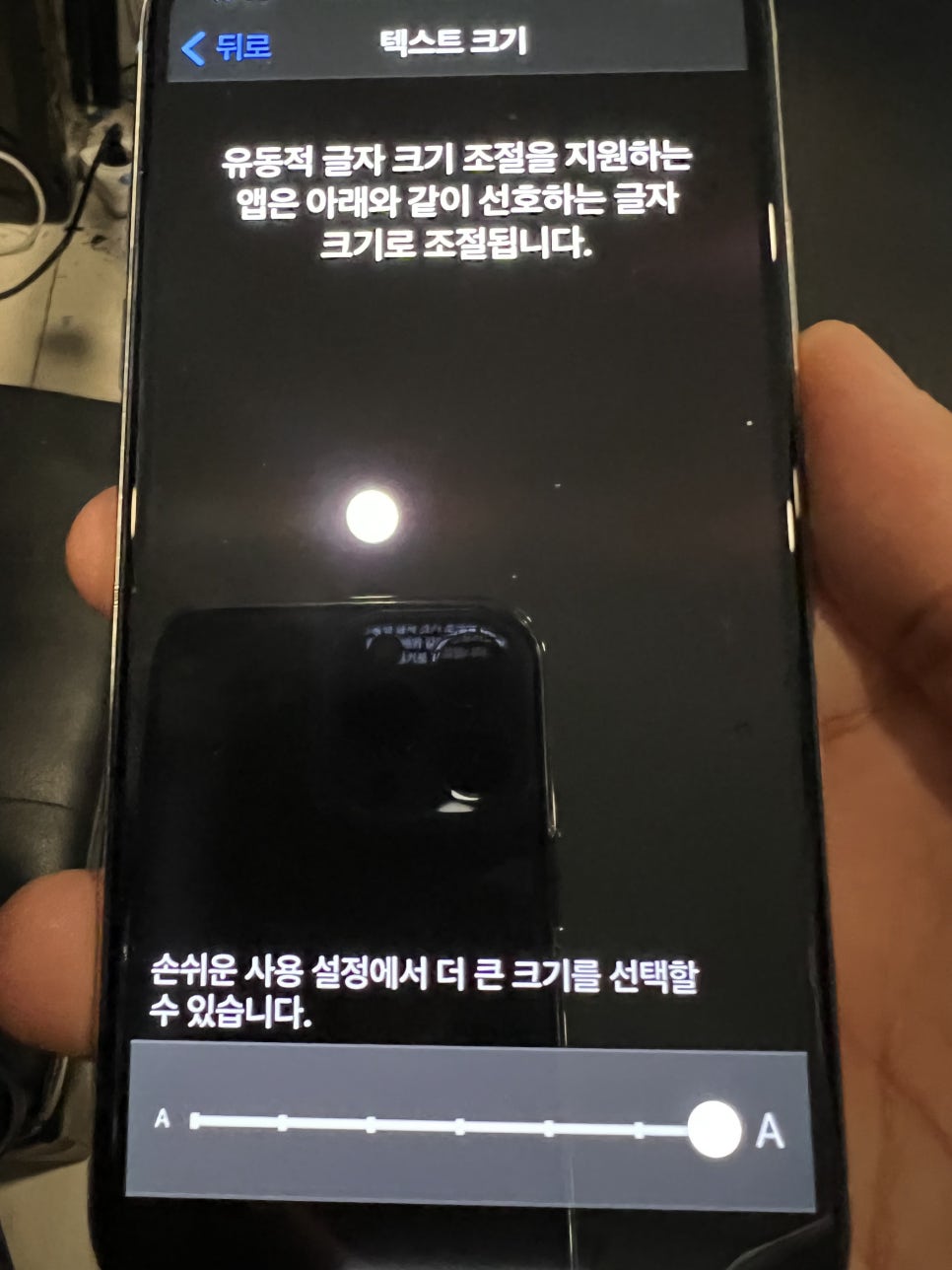
아이폰 글자크기 조절 왼쪽으로 버튼을 이동시킬수록 크기가 작아지며 오른쪽으로 이동시킬수록 크기가 커지게됩니다 바뀐 텍스트의 크기는 위쪽에 바로 나타나기때문에 즉각적으로 크기가 얼만큼 변하는지 보시고나서 결정 되었다면은 그만 멈추고 나가시면 됩니다 따로 완료 버튼같은걸 누르지않더라도 버튼을 움직여서 변경하면 바로 적용됩니다^^